-
3Dプリンター
- 投稿日:2024.4.4
- 更新日:2024.10.22
【Foto 8.9】ファームウェア更新方法
USBメモリを使用した更新方法
更新の手順は以下の通りになります。
- ダウンロードページからファームウェアをダウンロードします。
- ダウンロードしたファイルを空のUSBメモリに保存します。
- USBメモリの中で圧縮ファイル(拡張子:zip)を解凍し、完了したら圧縮ファイルを削除します。
- USBメモリを本体に差し込み、起動し、「システム」→「アップデート」の順に選択するとアップデートの確認が行われます。
- アップデートの確認が完了するとファームウェアのバージョンが表示されるので「ダウンロード」を選択します。
- ダウンロードが完了すると「アップデート」の表示が出ますので選択してアップデートを開始します。
- アップデート完了後、「更新が完了したら、械を再起動してください」というメッセージが表示されるので電源を切り、USBメモリを抜いて再起動を行うとファームウェアの更新が完了します。
画像付きで手順を確認したい場合、こちらの資料の6ページ目以降の4-1から4-4をご確認ください。
留意すべき点
更新用ファイルは、USBメモリのルートディレクトリに入れるようにしてください。
以下は参考画像になります。
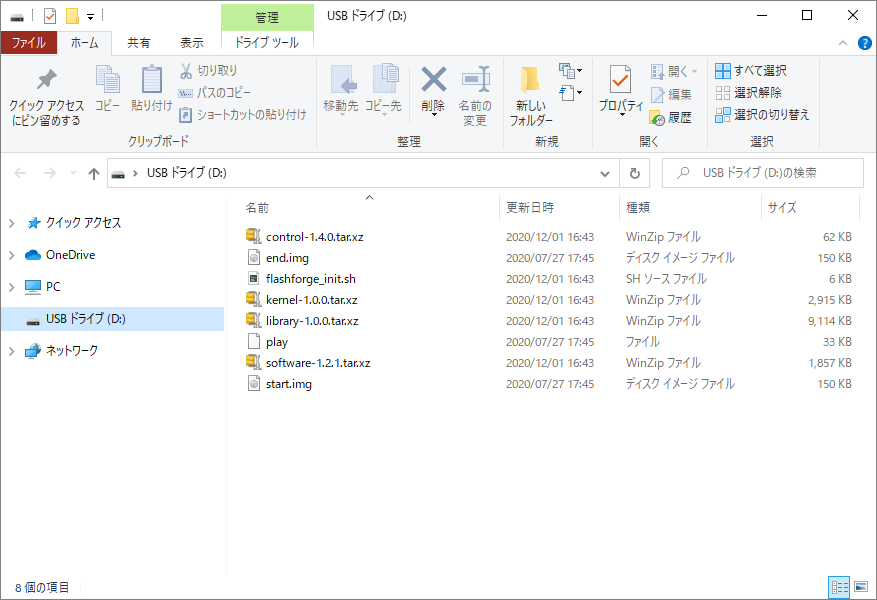
更新がうまくいかない場合は、フォーマット形式が異なる可能性があります。
FAT-32形式で再フォーマット後、更新作業を改めて実施するようにしてください。




